无线网络安装,小猪教您win7怎么安装无线网络
- 时间:2018年07月19日 17:14:37 来源:魔法猪系统重装大师官网 人气:8570
每个问题都是有相对应的原因和解决方法,小编最近找到了一个问题的解决方法,那就是win7安装无线网络的解决方法。小编现在呢就来和小伙伴们分享我找到的win7安装无线网络的方法。
小编最近发现好像有小伙伴在问win7怎么安装无线没网络的问题,于是小编就来帮小伙伴们解决问题啦。我这儿呢,也正好有win7安装无线网络的方法。所以现在我就将这种方法分享给你们。
首先,点“菜单”,然后在找到并打开“控制面板”,打开之后就点“网络和共享中心”,然后点左侧的“更改适配器设置”。
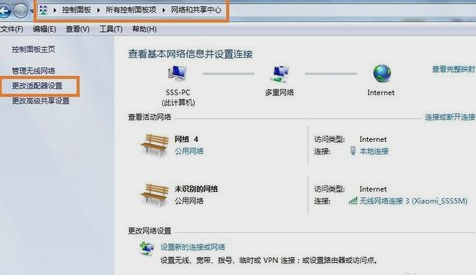
win7载图1
然后,右键点击“本地连接”,再点“属性”。
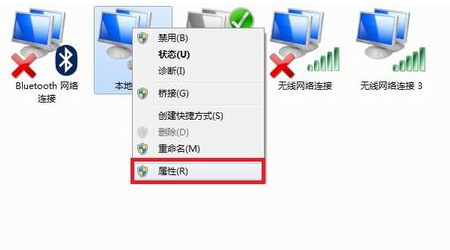
win7安装无线网络载图2
接着,双击Internet协议(TCP/IPV4)属性。
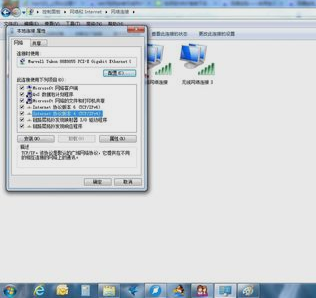
无线网络载图3
下一步,敲击键盘“WIN+x”,再打开无线网络。
无线网络安装载图4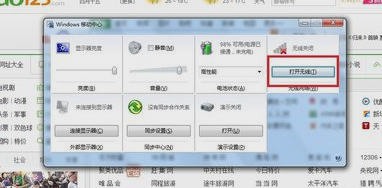
然后,就可以看到无线网络的选项了。
win7载图5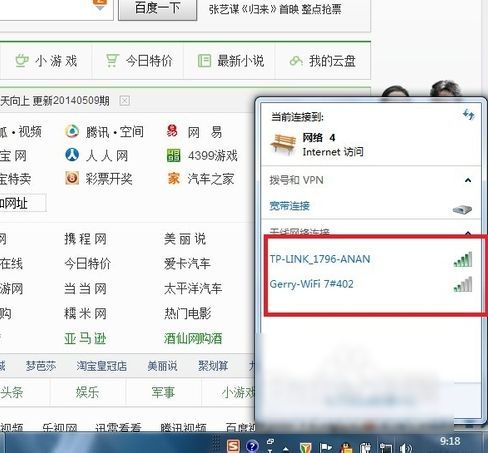
最后,选择网络,再输入账号和密码,就可以上网了哟~~~~
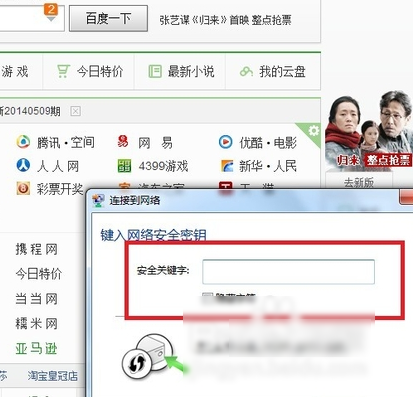
无线网络载图6
win7安装无线网络,无线网络,win7,无线网络安装








